Att infoga unika animationer i din Microsoft PowerPoint-presentation kan verkligen lyfta ditt bildspel. En animation som simulerar en skrivmaskin eller en kommandorad kan inte bara underhålla åhörarna, utan också hålla deras fokus på textinnehållet.
Skapa en animation av en skrivmaskin eller kommandorad
Både skrivmaskins- och kommandoradsanimationerna har liknande struktur. Den huvudsakliga skillnaden ligger i textens utseende. För en klassisk skrivmaskinskänsla, rekommenderas teckensnittet Courier New i storlek 12pt, i svart färg. Om du istället satsar på en kommandorad, är Lucida Console i 12pt, med vit (eller grön) text på svart bakgrund, ett passande val. Eftersom animationerna i sig är identiska, illustrerar vi processen med ett kommandoradsexempel.
Börja med att öppna PowerPoint och gå till den sida där du önskar lägga till animationen.
För kommandoradsvarianten är det viktigt att du har en svart bakgrund. Navigera till fliken ”Infoga” och klicka därefter på ”Former”.
En rullgardinsmeny kommer att visas. Inom gruppen ”Rektanglar” välj ”Rektangel”.
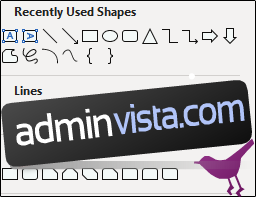
Klicka och dra musen över bilden för att rita formen. Du kan anpassa rektangeln så att den antingen täcker hela bilden eller endast en del av den, beroende på ditt behov.
Gå till fliken ”Format” för formen och välj ”Formfyllning” under ”Formstilar”.
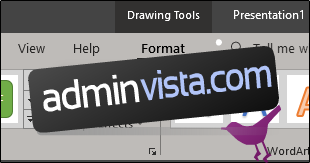
Välj svart i menyn som dyker upp.
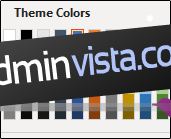
Gör sedan samma sak för ”Formkontur”.
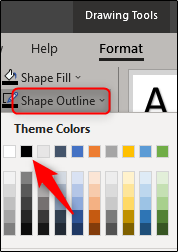
Justera sedan rektangelns storlek och position efter önskemål.
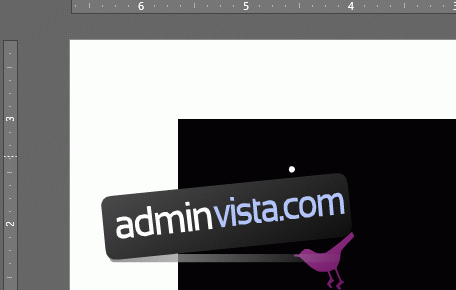
I det här exemplet fyller vi hela bilden med formen.
Dags att lägga till din text. Gå till ”Infoga”-fliken och klicka på ”Textruta”.
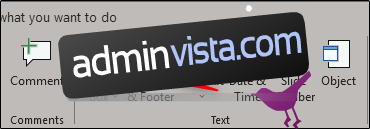
Obs: Visst, det är möjligt att skriva text direkt i formen, men med en textruta får du mer exakt kontroll över placeringen.
Klicka och dra musen för att rita en textruta på bilden.
Kontrollera att teckensnittsinställningarna är korrekta för animationen du önskar skapa. I vårt fall med kommandoradsanimationen väljer vi Lucida Console (1), 12pt (2) och vit färg (3).
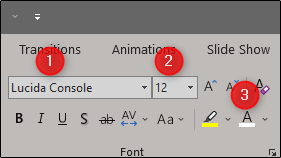
Skriv den text du vill ha. När du är klar, välj textrutan, växla till fliken ”Animationer” och välj därefter ”Visa” i avsnittet ”Animation”.
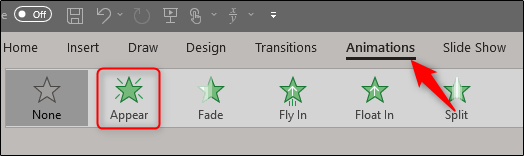
På samma flik, klicka på knappen ”Animeringsfönster”.
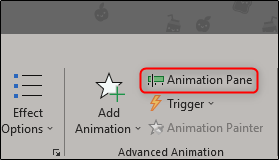
Animeringsfönstret kommer att visas till höger i fönstret. Välj din animation och klicka sedan på pilen som visas.
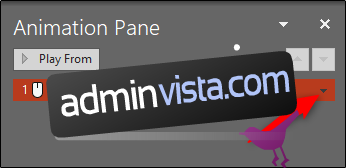
Välj ”Effektalternativ” från menyn.
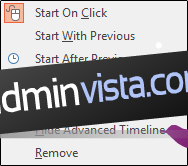
I det fönster som dyker upp, klicka på pilen intill ”Animera text”. I rullgardinsmenyn som visas väljer du ”Per bokstav”.
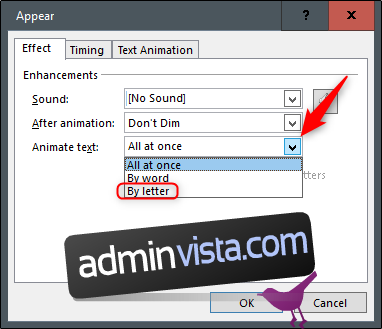
Ange sedan 0,1 i fältet ”sekunders fördröjning mellan bokstäver” och klicka ”OK”.
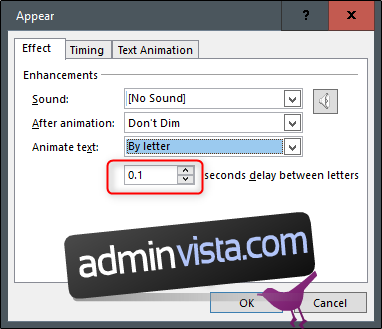
Som en bra vana, kontrollera animationen för att säkerställa att den ser bra ut.

Och det var allt! Det är ett kreativt sätt att illustrera kommandon under presentationer eller att fängsla publiken med en nostalgisk skrivmaskinsanimation.